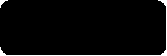
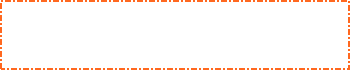
Cómo enviar emails múltiples con el Directorio de Empresas
Una vez instalado el Directorio de Empresas en su PC, debe configurarlo y prepararlo para el envío de emails.
Haga click sobre el botón UTILITIES y luego Configure user data
Haga click sobre el botón UTILITIES y luego Configure user data
La ventana USER DATA le será presentada para que anote los datos de su negocio.
Si desea enviar emails, es OBLIGATORIO completar las casillas EMAIL, SMTP y USER NAME
Si desea enviar emails, es OBLIGATORIO completar las casillas EMAIL, SMTP y USER NAME
Es obligatorio poner el servidor de correo electrónico. Algunos ejemplos:
smtp.codetel.net.do
correo.tricom.net
mail.prtc.net
smtp.bizmail.yahoo.com
smtp.aol.com
... Consulte su proveedor de Internet.
smtp.codetel.net.do
correo.tricom.net
mail.prtc.net
smtp.bizmail.yahoo.com
smtp.aol.com
... Consulte su proveedor de Internet.
NOTA: Algunos suplidores de servicios de Internet requieren que sus usuarios autentifiquen el envío de cada correo como una forma de saber que ciertamente es un usuario de su empresa. Por tanto, el User name es obligatorio para tales casos.
El AUTHORIZATION CODE es la clave que se le suministra para la versión profesional.
Cuando haya colocado los datos obligatorios, haga click sobre el botón OK. Si la clave de autorización fue introducida correctamente, la responderá: AUTHORIZATION CODE HAS BEEN ACCEPTED
Presione ACEPTAR y luego vaya al botón OPEN THE DIRECTORY
Presione ACEPTAR y luego vaya al botón OPEN THE DIRECTORY
Al hacer click sobre el botón Open the Directory, podrá ver la lista de empresas que viene con el programa. No todas tienen correo electrónico. Sin embargo, si intenta enviar correos, el programa se encarga de enviarle a las que tienen en orden alfabético. Para enviar emails múltiples debe hacer click sobre el botón HTML MAIL.

HTML Mail
Haciendo click sobre el email también es otra forma de enviar email invocando el Outlook
Una vez dentro de la venta EMAIL SENDER, sólo tiene que escribir el texto que desea enviar. Para personalizar el envío, de manera que cada texto llegue con el nombre del destinatario, utilice el formato que se muestra:
?COMPANY
?ADDRESS ?CITY ?STATE ?ZIP
?TELEPHONE ?FAX
?EMAIL ?WWW
Estos son los nombres de los campos que contiene la base de datos del Directorio. De manera, que al ser enviados, cada campo se convertirá en el nombre correspondiente.
Si no desea personalizar, no coloque este formato.
IMPORTANTE: El signo de interrogación cerrado debe ir delante e inmediatamente, sin dejar espacio, colocar el nombre del campo en letras mayúsculas.
Para que se inicie el envío, haga click sobre el botón START JOB.
Existen algunas empresas proveedoras de servicios de Internet que limitan la cantidad de emails que se pueden enviar en un día o en una hora. Si recibe algún error y el envío se detiene, podría ser por esa causa. Intente de nuevo. Si sucede lo mismo, verifique si el nombre de usuario, la contraseña o simplemente, espere un tiempo adecuado e inténtelo de nuevo.
?COMPANY
?ADDRESS ?CITY ?STATE ?ZIP
?TELEPHONE ?FAX
?EMAIL ?WWW
Estos son los nombres de los campos que contiene la base de datos del Directorio. De manera, que al ser enviados, cada campo se convertirá en el nombre correspondiente.
Si no desea personalizar, no coloque este formato.
IMPORTANTE: El signo de interrogación cerrado debe ir delante e inmediatamente, sin dejar espacio, colocar el nombre del campo en letras mayúsculas.
Para que se inicie el envío, haga click sobre el botón START JOB.
Existen algunas empresas proveedoras de servicios de Internet que limitan la cantidad de emails que se pueden enviar en un día o en una hora. Si recibe algún error y el envío se detiene, podría ser por esa causa. Intente de nuevo. Si sucede lo mismo, verifique si el nombre de usuario, la contraseña o simplemente, espere un tiempo adecuado e inténtelo de nuevo.
Si el servidor de correo que utiliza exige autenticación, debe colocar la contraseña o password de su cuenta. Si no lo requiere, entonces elimine el dato que aparece en la casilla Usuario.
Para enviar múltiples correos, debe hacer click sobre RECORDS IN DATABASE FILE y colocar en la casilla Cantidad a enviar un valor
TRUCOS: Si desea hacer un filtro de empresas por algún criterio de los campos, le mostramos algunos ejemplos:
Escriba lo siguiente en la casilla "filter by the field name command" y luego pulse SET
"CONSTR" $ACTIVITY Crea un filtro por actividad
"Independencia" $ADDRESS (crea un filtro de direcciones con la palabra "Independencia"
LEFT(COMPANY,1)="C" Filtra por compañías que empiezan con la letra "C"
NOT EMPTY(EMAIL) Muestra las que tienen email
NOT EMPTY(FAX) Muestra las que tienen fax
ASC(LEFT(COMPANY,1))>68 Filtra las empresas desde la F en adelante.
NOTA: Recuerde presionar SET para ejecutar la acción. Debe respetar el formato indicado, es decir, comillas, espacios, mayúsculas...
Para poner todo sin filtro, vaya a Options y hacer click sobre RESET ALL FILTERS
Escriba lo siguiente en la casilla "filter by the field name command" y luego pulse SET
"CONSTR" $ACTIVITY Crea un filtro por actividad
"Independencia" $ADDRESS (crea un filtro de direcciones con la palabra "Independencia"
LEFT(COMPANY,1)="C" Filtra por compañías que empiezan con la letra "C"
NOT EMPTY(EMAIL) Muestra las que tienen email
NOT EMPTY(FAX) Muestra las que tienen fax
ASC(LEFT(COMPANY,1))>68 Filtra las empresas desde la F en adelante.
NOTA: Recuerde presionar SET para ejecutar la acción. Debe respetar el formato indicado, es decir, comillas, espacios, mayúsculas...
Para poner todo sin filtro, vaya a Options y hacer click sobre RESET ALL FILTERS
.....................................................................................
(c) 2010 INFOSOFT-RD | www.directoriodeempresas.net | www.rd77.com
El Conde 403 Suite 207 Edif. Copello, 2do. Piso
Santo Domingo, República Dominicana | T. 809 687-6536 | infosoft_rd@yahoo.com
Por Victor F. Rodríguez
(c) 2010 INFOSOFT-RD | www.directoriodeempresas.net | www.rd77.com
El Conde 403 Suite 207 Edif. Copello, 2do. Piso
Santo Domingo, República Dominicana | T. 809 687-6536 | infosoft_rd@yahoo.com
Por Victor F. Rodríguez
Directorios disponibles
República Dominicana
Puerto Rico
Exportadores e Importadores de la Florida
Hoteles de Miami
Cámaras de Comercio de USA
República Dominicana
Puerto Rico
Exportadores e Importadores de la Florida
Hoteles de Miami
Cámaras de Comercio de USA
Cómo enviar una imagen en lugar de texto
Para enviar una imagen como mensaje es necesario tener la imagen en un servidor o sitio de Internet. Una vez colocada la imagen, aplique el siguiente formato como texto del mensaje:
<html>
<img src="http://www.misitio.com/nombrearchivo.jpg">
</html>
Cuando se envia este texto, el destinatario recibirá la imagen. Algunos sitios bloquean las imágenes esperando que el recipiente apruebe que se muestren. Una forma de reducir el spam o publicidad por Internet.
Para aplicar este ejemplo no debe dejar ninguna línea en blanco arriba de este formato. De lo contrario, el destinatario recibirá este mismo formato como texto.
Si desea que el destinatario pueda hacer click sobre la imagen de manera que lo lleve a un sitio en Internet utilice un código similar al siguiente:
<html>
Si no puede ver la imagen, <a href="http://www.misitio.com/nombrearchivo.jpg">haga click en este enlace: http://www.misitio.com/nombrearchivo.jpg<br>
<img src="http://www.misitio.com/nombrearchivo.jpg">
</html></a>
NOTA: Es necesario que la imagen esté guardada en la carpeta public_html de su sitio o web site.
<html>
<img src="http://www.misitio.com/nombrearchivo.jpg">
</html>
Cuando se envia este texto, el destinatario recibirá la imagen. Algunos sitios bloquean las imágenes esperando que el recipiente apruebe que se muestren. Una forma de reducir el spam o publicidad por Internet.
Para aplicar este ejemplo no debe dejar ninguna línea en blanco arriba de este formato. De lo contrario, el destinatario recibirá este mismo formato como texto.
Si desea que el destinatario pueda hacer click sobre la imagen de manera que lo lleve a un sitio en Internet utilice un código similar al siguiente:
<html>
Si no puede ver la imagen, <a href="http://www.misitio.com/nombrearchivo.jpg">haga click en este enlace: http://www.misitio.com/nombrearchivo.jpg<br>
<img src="http://www.misitio.com/nombrearchivo.jpg">
</html></a>
NOTA: Es necesario que la imagen esté guardada en la carpeta public_html de su sitio o web site.
Si lo que desea es enviar un archivo adjunto, entonces utilice este botón.
Coloque este código de HTML para enviar una imagen en lugar de texto. Recuerde cambiar el nombre por su propio sitio y el nombre del archivo por el archivo.
Si desea enviar un sonido o música de fondo, escriba este formato: (debe tener el archivo que contiene el sonido en su sitio)
<html>
<bgsound src="http://rd77.com/roussos.mid">
</html
<html>
<bgsound src="http://rd77.com/roussos.mid">
</html
NOTA: Si no dispone de un sitio en Internet, le recomendamos adquirirlo a través del mejor suplidor de dominios y hosting. El enlace siguiente lo guiará a ellos:
http://www.vodahost.com/partner/idevaffiliate.php?id=8196
Estamos en disposición de ayudarle a lograr este objetivo.
http://www.vodahost.com/partner/idevaffiliate.php?id=8196
Estamos en disposición de ayudarle a lograr este objetivo.
Enviando un sonido o música
Cómo obtener más correos electrónicos
Busque en Google, Yahoo o MSN terminaciones de correos electrónicos. Los resultados los puede copiar y pegar en la opción EMAIL EXTRACTOR que está en UTILIDADES. Se le creará una lista de emails en formato de texto que puede utilizarla en lugar de los emails que vienen con el programa. Para seleccionar su lista de emails en formato de texto, haga click en la opción MY EMAIL LIST.
Busque en Google, Yahoo o MSN terminaciones de correos electrónicos. Los resultados los puede copiar y pegar en la opción EMAIL EXTRACTOR que está en UTILIDADES. Se le creará una lista de emails en formato de texto que puede utilizarla en lugar de los emails que vienen con el programa. Para seleccionar su lista de emails en formato de texto, haga click en la opción MY EMAIL LIST.
Tan pronto haga click en MY EMAIL LIST, se le abrirá una ventana para que seleccione el archivo de texto que contiene los emails. Sólo debe colocar la cantidad de emails a enviar de esa lista.
Otro método de hacer filtros tomando en cuenta la primera letra del nombre de la empresa puede ser convirtiendo su valor en letras en el valor que le asigna el sistema de codificación de caracteres. Adjunto verá el valor de cada letra en esta codificación.
Digamos que desea enviar un email a los negocios que están entre la letra F y la H, debe utilizar el siguiente formato:
ASC(LEFT(COMPANY,1))<72 AND ASC(LEFT(COMPANY,1))>70
Digamos que desea enviar un email a los negocios que están entre la letra F y la H, debe utilizar el siguiente formato:
ASC(LEFT(COMPANY,1))<72 AND ASC(LEFT(COMPANY,1))>70
| A=65 | B=66 | C=67 |
| D=68 | E=69 | F=70 |
| G=71 | H=72 | I=73 |
| J=74 | K=75 | L=76 |
| M=77 | N=78 | O=79 |
| P=80 | Q=81 | R=82 |
| S=83 | T=84 | U=85 |
| V=86 | W=87 | X=88 |
| Y=89 | Z=90 |
Cómo transferir una imagen al servidor
Usaremos un ejemplo práctico utilizado en la República Dominicana para transferir una imagen en formato .JPG al servidor de Codetel, que es el principal proveedor de servicios de Internet en este país. Esta empresa le concede a sus usuarios el beneficio de utilizar 10 MB en el servidor para colocar sus páginas personales.
Lo primero que debe hacer es conectarse al servidor escribiendo el siguiente formato en la barra de dirección de su explorador:
ftp://mi.codetel.net.do
Usaremos un ejemplo práctico utilizado en la República Dominicana para transferir una imagen en formato .JPG al servidor de Codetel, que es el principal proveedor de servicios de Internet en este país. Esta empresa le concede a sus usuarios el beneficio de utilizar 10 MB en el servidor para colocar sus páginas personales.
Lo primero que debe hacer es conectarse al servidor escribiendo el siguiente formato en la barra de dirección de su explorador:
ftp://mi.codetel.net.do
Cuando haga click sobre Iniciar sesión, aparecerá el servidor con una carpeta images
NOTA: Si usted dispone de su propio sitio, puede probar utilizando el formato:
ftp://misitio.com
o comunicarse con su administrador web.
ftp://misitio.com
o comunicarse con su administrador web.
Mediante el simple proceso de copiar y pegar, transfiera la imagen que tiene en su disco duro a la carpeta images en el servidor.
Recomendación: Trate siempre de que la imagen sea lo más pequeña posible. Una imagen de mucha resolución o peso en KB trae como consecuencia un despliegue lento cuando otros abren o reciben el enlace de la misma.
Recomendación: Trate siempre de que la imagen sea lo más pequeña posible. Una imagen de mucha resolución o peso en KB trae como consecuencia un despliegue lento cuando otros abren o reciben el enlace de la misma.
Para enviar un correo electrónico de manera que se despliegue la imagen al ser recibido, escriba como texto del mensaje el siguiente formato:
<html>
<img src="http://mi.codetel.net.do/minombredeusuario/images/nombredearchivo.jpg">
</html>
NOTA: sustituya minombredeusuario por su verdadero nombre de usuario y nombredearchivo.jpg por el nombre de la imagen. ADVERTENCIA: Estos formatos son sensitivos a letras mayúsculas y minúsculas. De manera que si la imagen no aparece, verifique si todo fue escrito adecuadamente.
<html>
<img src="http://mi.codetel.net.do/minombredeusuario/images/nombredearchivo.jpg">
</html>
NOTA: sustituya minombredeusuario por su verdadero nombre de usuario y nombredearchivo.jpg por el nombre de la imagen. ADVERTENCIA: Estos formatos son sensitivos a letras mayúsculas y minúsculas. De manera que si la imagen no aparece, verifique si todo fue escrito adecuadamente.
El servidor de correos de esta empresa aparenta no interferir con los envíos.
Un ejemplo de usuario para un servidor que requiere autenticación
Con yahoo: micuentayahoo@misitio.com
Con yahoo: micuentayahoo@misitio.com
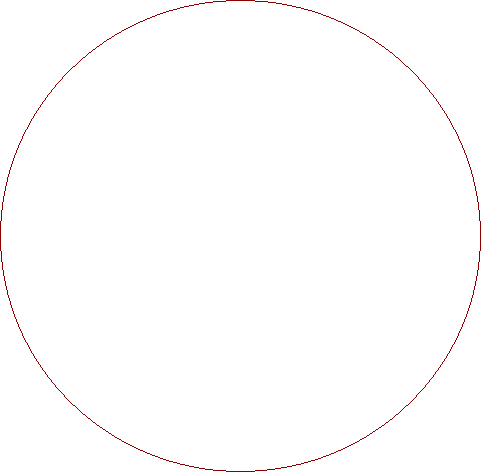
1. Copie el resultado que le arroje la búsqueda en su explorador
2. Pegue el resultado de la búsqueda en este espacio.
3. Escriba un nombre, sin espacio, al archivo que se generará cuando se extraigan todos los emails encontrados en la búsqueda. Ejemplo:
MilistaDeEmails
MilistaDeEmails
4. Haga Click sobre INICIAR EXTRACCION para empezar la extracción.
La opción de extractor de emails se encuentra en UTILITIES
Tema relacionado: Cómo enviar fax con el Directorio de Empresas
TRANSFIRIENDO ARCHIVOS UTILIZANDO FILEZILLA
Uno de los programas más extendidos para realizar transferencia de archivos entre su computadora y el servidor que aloja sus datos en Internet es FileZilla. Una aplicación que es gratis. La puede descargar del enlace: http://filezilla-project.org/download.php?type=client
Cuando usted descargue esta aplicación, la versión CLIENT, podrá transferir cualquier imagen o archivo a su sitio sin ninguna dificultad. Siempre copie los archivos a la carpeta pública de su sitio. Es decir, en el directorio que hace posible que su página se vea hacia los que la visitan.
Curso práctico de 2 horas: Cómo enviar publicidad utilizando este directorio
ERRORES EN EL ENVIO DE EMAILS
Existen algunos servidores de correo electrónico que son saturados por el envío masivo de correos de diferentes usuarios. Esto provoca una congestión en su sistema y los obliga a rechazar muchos correos aunque puedan estar "buenos". Uno de los errores que suelen responder a quien lo envía es este: "550 Too many invalid recipients". Este error suele aparecer cuando previamente usted ha enviado dos o mas correos que eran inexistentes o que fueron rechazados por el sistema porque no existe esa cuenta o ha sido suspendida. El sistema asume que usted seguirá enviando emails inválidos y le responde automáticamente con ese error. Por lo general, eso lo hace cuando el intervalo de envío es inferior a un minuto o 30 segundos. La mejor manera de estar seguro si esos correos son inválidos es seleccionando al azar algunos con ese mensaje de devolución y enviarlo individualmente. Esperar algunos minutos y ver si es devuelto. Si usted ve que no es devuelto es que válido. Los devueltos pueden ser colocados en una Lista Negra para que no se les vuelva a enviar.
Usted puede ayudar a que esto no ocurra enviando los emails de lista negra al sitio: http://www.directoriodeempresas.net/faxremoval.html
Existen algunos servidores de correo electrónico que son saturados por el envío masivo de correos de diferentes usuarios. Esto provoca una congestión en su sistema y los obliga a rechazar muchos correos aunque puedan estar "buenos". Uno de los errores que suelen responder a quien lo envía es este: "550 Too many invalid recipients". Este error suele aparecer cuando previamente usted ha enviado dos o mas correos que eran inexistentes o que fueron rechazados por el sistema porque no existe esa cuenta o ha sido suspendida. El sistema asume que usted seguirá enviando emails inválidos y le responde automáticamente con ese error. Por lo general, eso lo hace cuando el intervalo de envío es inferior a un minuto o 30 segundos. La mejor manera de estar seguro si esos correos son inválidos es seleccionando al azar algunos con ese mensaje de devolución y enviarlo individualmente. Esperar algunos minutos y ver si es devuelto. Si usted ve que no es devuelto es que válido. Los devueltos pueden ser colocados en una Lista Negra para que no se les vuelva a enviar.
Usted puede ayudar a que esto no ocurra enviando los emails de lista negra al sitio: http://www.directoriodeempresas.net/faxremoval.html
Con el Directorio de Empresas usted puede decidir cada cuántos segundos el email debe ser enviado. Esto evita saturar el servidor de correo electrónico con envíos masivos.
Si después de presionar el botón START JOB desea interrumpir el trabajo, presione este botón.

Existen sitios en Internet que ofrecen la facilidad de subir imágenes. Uno de estos es http://imageshack.us. El enlace siguiente está contenido en este servidor:
http://img4.imageshack.us/img4/1279/cursocomoenviarpublicid.th.jpg
Si desea tener su propio espacio en Internet con su propio nombre punto com le aconsejamos decidirse por Vodahost.
http://img4.imageshack.us/img4/1279/cursocomoenviarpublicid.th.jpg
Si desea tener su propio espacio en Internet con su propio nombre punto com le aconsejamos decidirse por Vodahost.